Criação de filtros no Google Analytics
Os filtros do Google Analytics são muito úteis para facilitar a tarefa de análise e dar aos usuários acesso apenas aos dados que são relevantes para eles. Neste artigo, veremos como criar filtros predefinidos no Google Analytics.
Filtros predefinidos nos permitem incluir ou excluir o tráfego de certos ISPs, endereços IP, subdiretórios de nosso site e até mesmo nomes de host específicos.
Também podemos criar filtros personalizados no caso de precisarmos de uma solução mais sofisticada, no entanto, em minha experiência, as necessidades mais comuns podem ser resolvidas com filtros predefinidos.
Agora vamos ver como criar um filtro predefinido!
Em primeiro lugar, é importante criar uma nova visualização que usaremos para aplicar os filtros desejados. Um erro muito grave é aplicar filtros em nossa visão “mestre”, pois uma vez que os dados sejam filtrados não poderemos voltar e recuperar os dados que não registramos.
Para fazer isso, devemos ir ao "Administrador" e selecionar "Criar nova visão" na coluna "Visão".
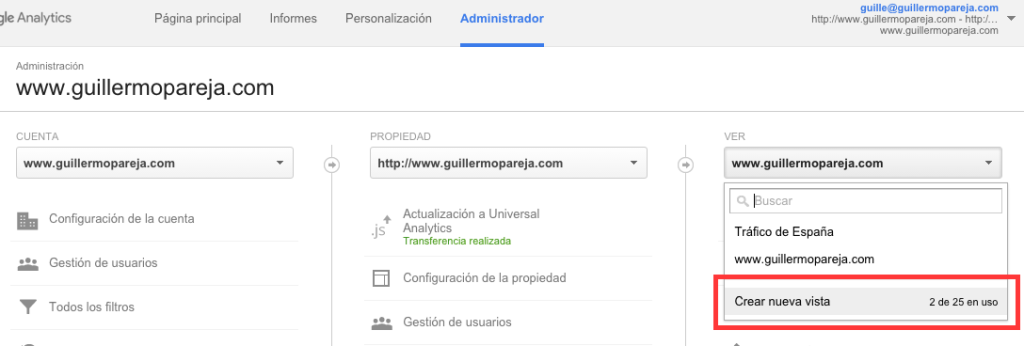 Damos um nome e um fuso horário à nossa nova visão e clicamos em "Criar visão".
Damos um nome e um fuso horário à nossa nova visão e clicamos em "Criar visão".

Então devemos selecionar a vista com a qual queremos trabalhar e clicar em "Filtros"
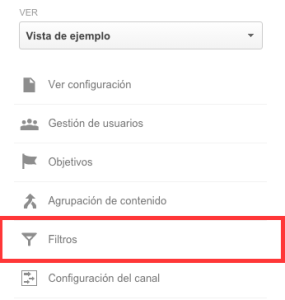
Clicamos em "Adicionar filtro".
Escolhemos um nome para o novo filtro e, em seguida, procedemos à sua configuração.

Temos 4 tipos de filtros padrão:
1) Excluir / incluir apenas o tráfego do domínio ISP: Este tipo de filtro é ideal para eliminar o nosso próprio tráfego, como as visitas geradas pela nossa rede corporativa, que de acordo com o porte da empresa podem afetar muito os nossos relatórios.
2) Exclua / inclua apenas o tráfego de endereços IP: Elimine os endereços IP que podem distorcer as informações em nossos relatórios. Alguns exemplos de IP podem ser o que temos ou nossa equipe de colaboradores. Outra vantagem que este filtro nos oferece é que podemos excluir um intervalo de endereços IP.
Lembre-se que para criar este tipo de filtro devemos fazer uma breve modificação no endereço IP (conhecido como expressões regulares) Exemplo:
- Endereço IP: 176.168.1.1
- Endereço que devemos escrever no filtro: 176 \ .168 \ .1 \ .1
3) Excluir / incluir apenas tráfego para subdiretórios: Suponha que temos um site que oferece diferentes produtos (www.regalosideales.com), dos quais eletrônicos (www.regalosideales.com/ electronic), são a nossa gama mais forte e estamos interessados em analisá-los separadamente para saber o comportamento de nossos usuários em esta seção.
4) Excluir / incluir apenas o tráfego para o nome do host: Este filtro se refere a quando temos hosts diferentes e estamos interessados em incluir ou excluir alguns deles.
Por exemplo, temos 3 hosts: articles.mycompany.com, contact.mycompany.com e help.mycompany. com e estamos interessados em analisar cada host separadamente, para o qual criamos 3 visualizações diferentes onde cada uma contém o filtro pelo nome do host desejado.
Uma vez configurado o filtro desejado, basta clicar em "Salvar" e o filtro já estará aplicado à nossa visualização!
Algumas dicas úteis:
- Recomenda-se que uma visualização seja sempre mantida sem qualquer tipo de filtro, a fim de ter uma cópia de segurança contra qualquer problema que possamos ter com as visualizações filtradas.
- Devemos ter em mente que a ordem dos filtros afeta os resultados de nossos relatórios.
Espero que este artigo seja útil para você configurar filtros para suas vistas da propriedade do Google Analytics que tornem mais fácil para você analisar seus dados.